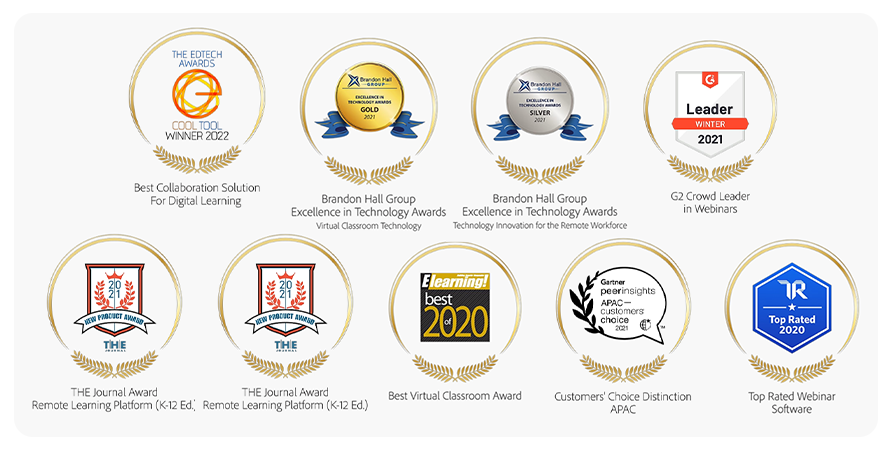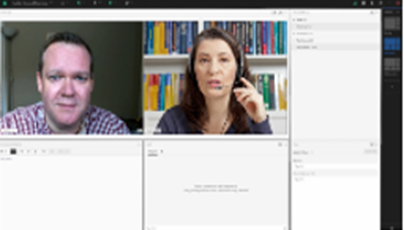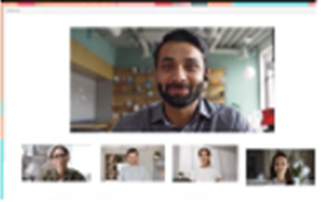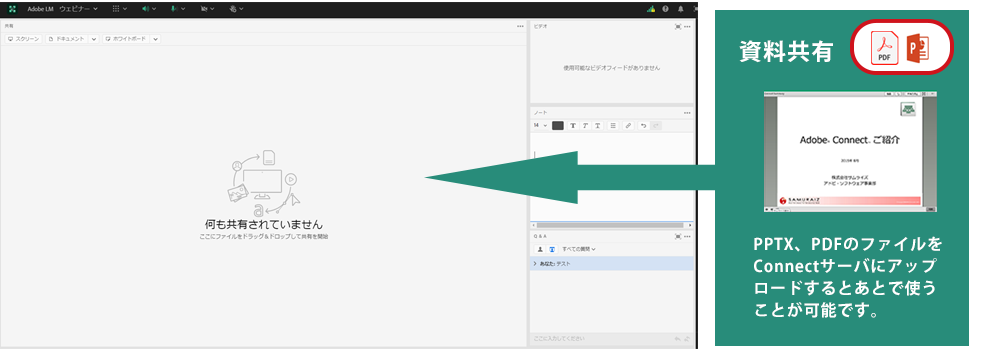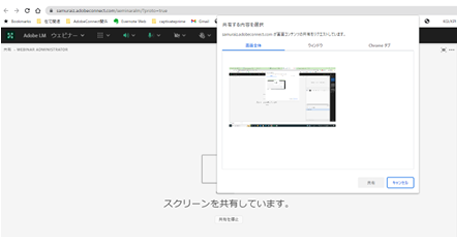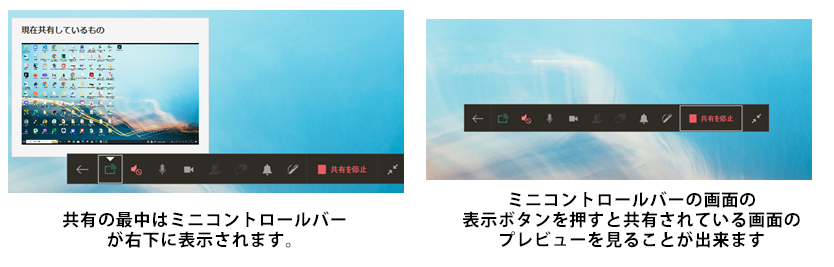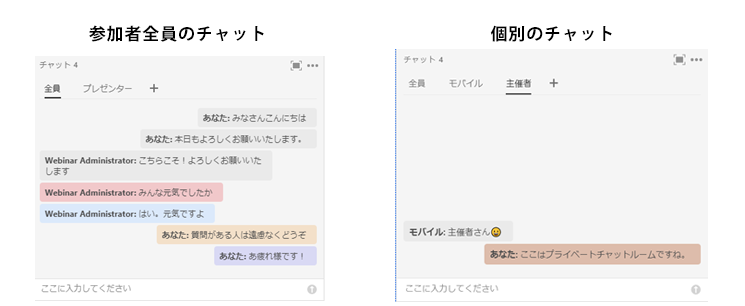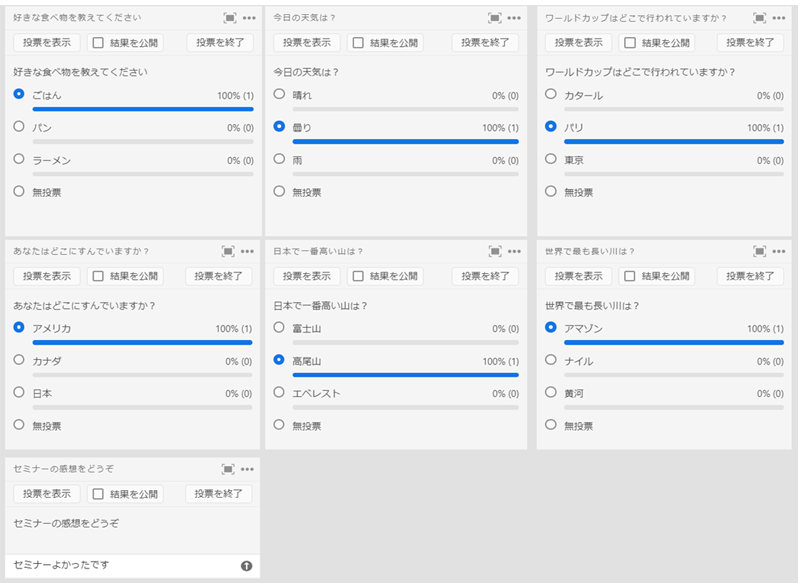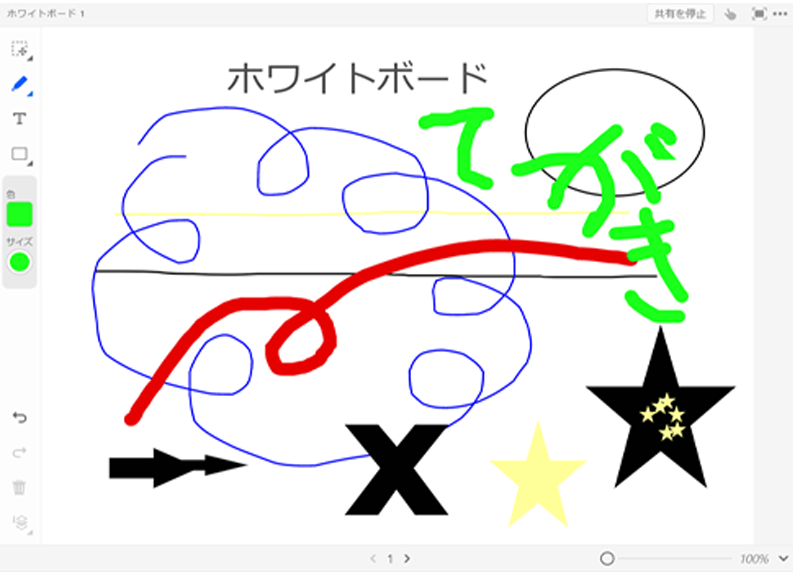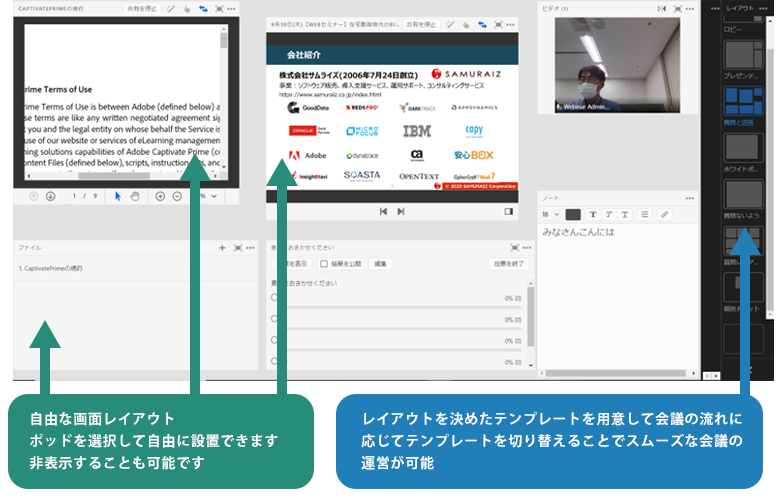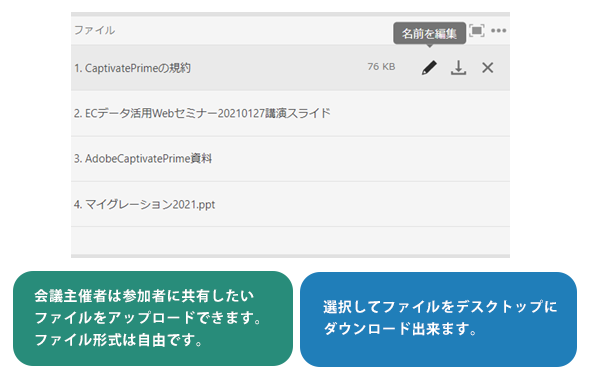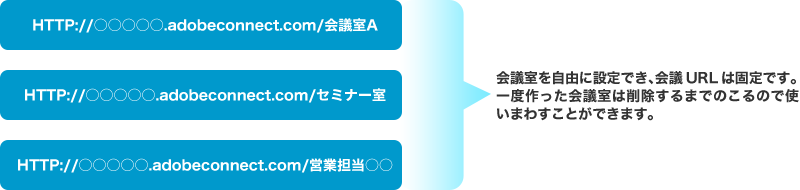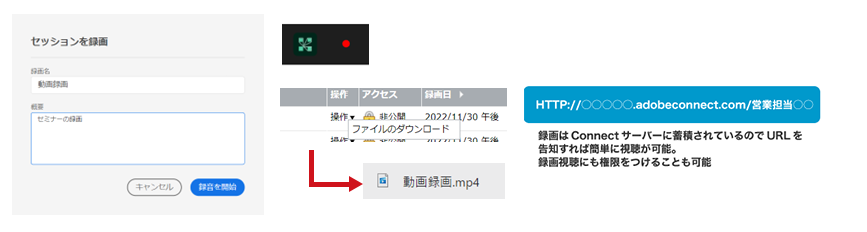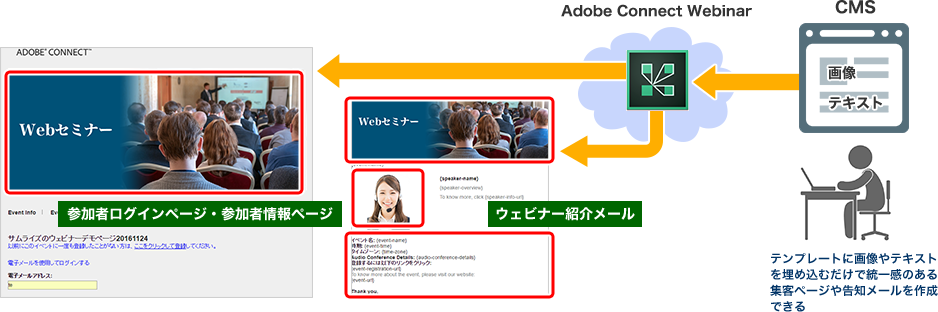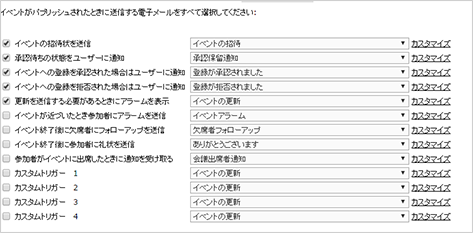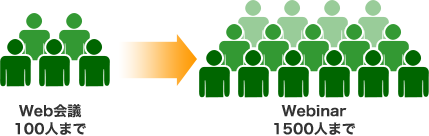ライブ映像の配信
セミナー主催者は、PC、モバイルに接続された自身の機器のWebカメラ映像をWebセミナーにライブで配信できます。セミナーの最中にセミナー主催者が参加者のWebカメラを使える権限をあたえることによって、参加者もライブ映像を配信できセミナー出席者間の双方向のライブ通信をおこなうことができます。
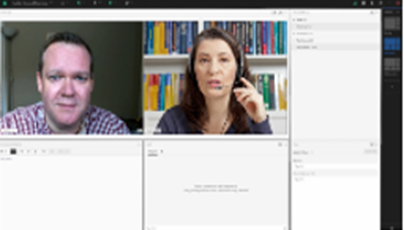
Webカメラからの複数人の映像を表示できます。ソフトウェアでの映像の人数の制限はありません。誰が発話している人か分かりやすくするために、発話者の映像に緑の枠が表示されます。
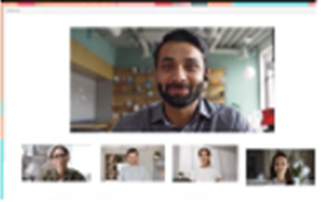
上記のグリッドモードとの他にフィルムストリップモードでは話している人が画面の中心に表示され発話していない参加者は下に小さい画面で表示されます。見えていない画像については帯域を節約する技術も使われており複数人での映像配信をスムーズに行うことができます。
資料、動画を参加者に見せたり音声を聞かせたりする
共有したい資料はファイル選択でアップロードかドラッグアンドドロップするだけでConnectサーバに保存され蓄積されていきます。一度アップしておけば、後日Webセミナーを開催するときにアップロードした資料を表示して見せるこが簡単にできます。アップロードした資料を共有したい場合は共有フォルダに入れておけば他のメンバーとの資料を共有できます。
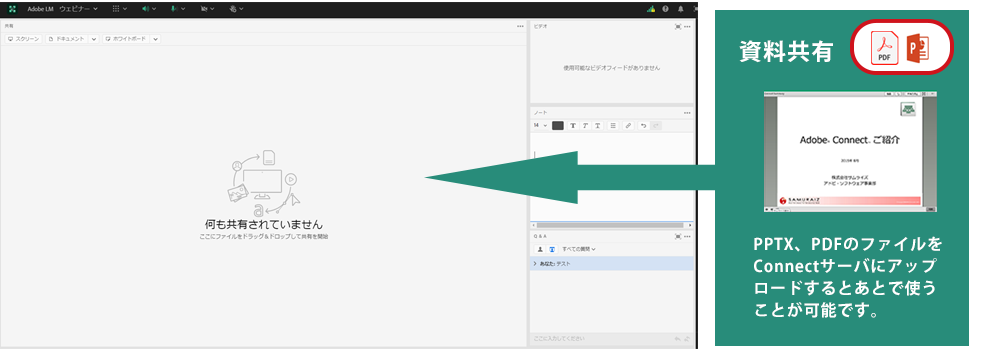
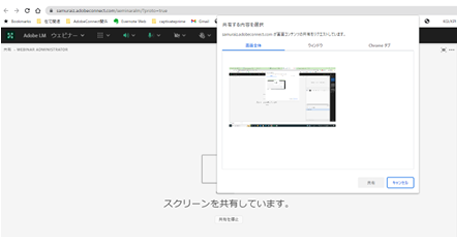 スクリーン画面共有
スクリーン画面共有
自分のデスクトップの画面をWebセミナー参加者に遠隔で見せたい場合に使う機能です。遠隔で見せた後にリモートデスクトップ機能をつかって参加者に自分のデスクトップの画面を操作させることもできます。
スクリーン共有のオプションを選びます。デスクトップ共有、アプリケション共有、ウインドウ共有が行えます。
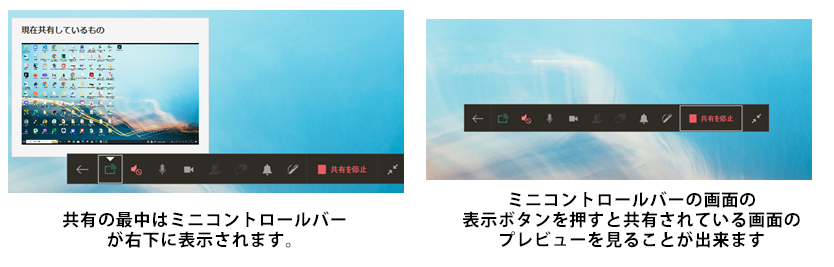
チャットでコミュニケーション
チャット画面を使えば、主催者からWebセミナー参加者全員に対して一斉にメッセージ配信ができます。また全員ではなく主催者が特定の参加者に対してプライベートでチャットメッセージを送ったり参加者同士でプライベートチャットをおこなうこともできます。
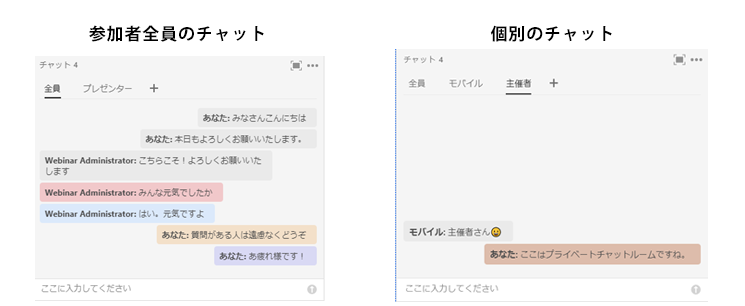
投票(ポーリング)、短いアンケート集計
リアルタイムな投票、短いアンケート集計を使うことで、Webセミナー開催中に参加者のフィードバックを知ることが可能となります。投票機能は選択式以外にも短い記述式にも対応をしております。投票後、集計した結果を主催者は即座に知れますそして場合によっては参加者にも即座に公開して見せることもできます。投票機能により一方的になりがちなWebセミナーを双方向性をもたせことになることでコミュニケーションを活性化させることに繋がります。
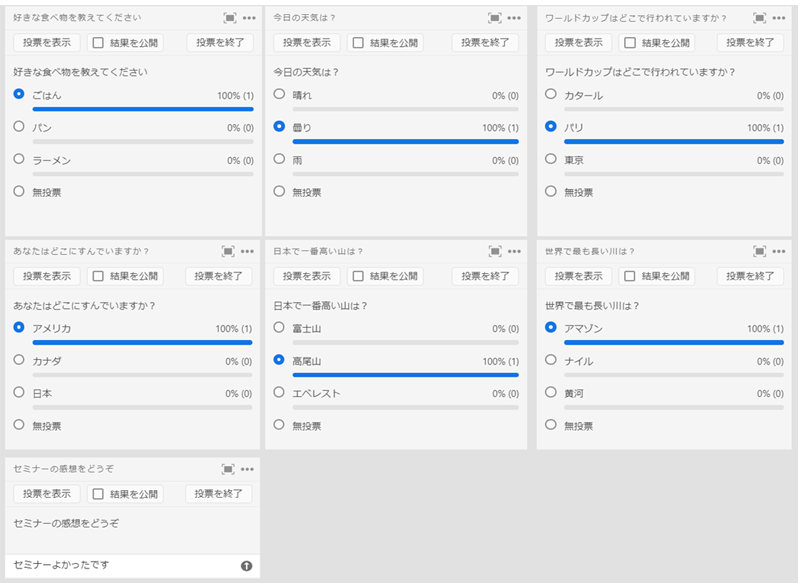
ホワイトボード(描画)機能
ホワイトボード機能では、PCのマウスやタッチペンあるいはタブレット端末を使ってホワイトボードに描画をおこなうことができます。さまざまな線や色、テンプレートが用意されているのでそれらを使って描画ができます。ホワイトボード機能は資料共有ポッドでも使えるので共有している資料に描画をし書き込まれた資料は画像データ(JPEG)として保存したあとにWebセミナー主催者が参加者へ画像データとして送ることもできます。
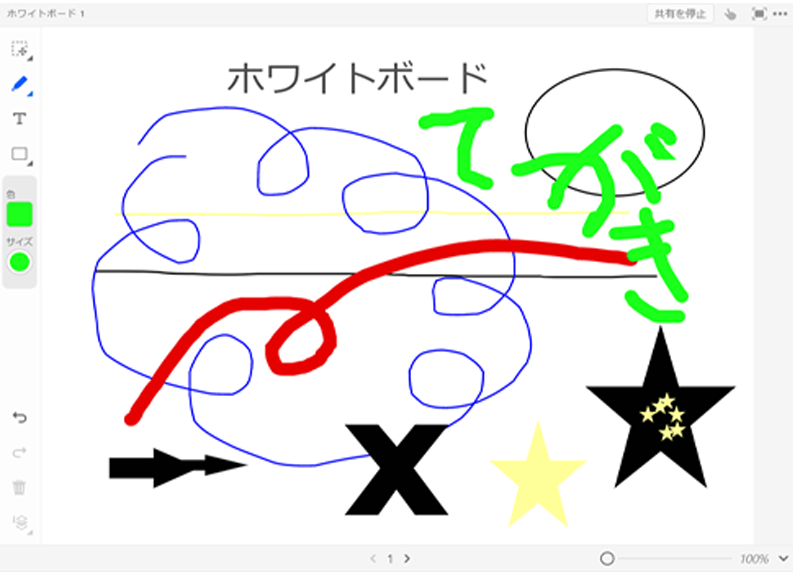
自由な画面レイアウト、レイアウトのテンプレート化
Adobe Connect はWebセミナーの主催者が使いたいポッドを表示したり、配置を決定して自分の使いやすいカスタマイズをしたWebセミナー画面を作ることができます。一度作ったレイアウトはWebセミナーのテンプレートとして保存ができ、後日再度利用ができます。Webセミナーの流れに応じて画面レイアウトを瞬時に変えることで、スムーズなWebセミナーを行え、遠隔セミナーで課題となる参加者の注意喚起を継続させることに効果があると言われております。
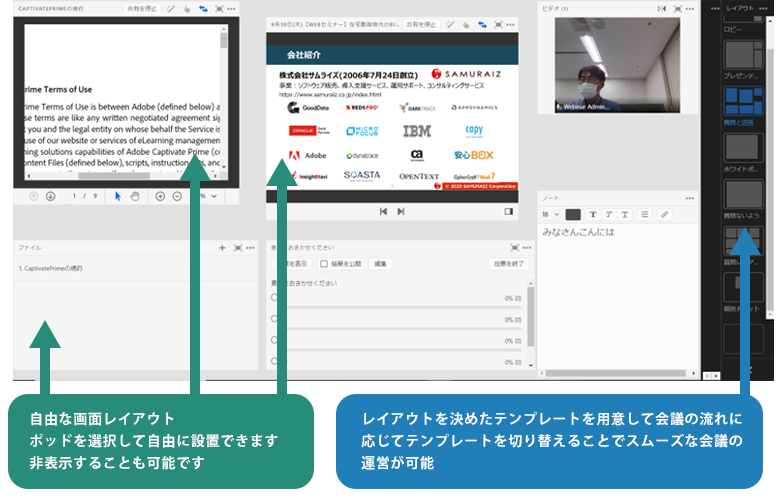
ファイルの受け渡し
資料共有ポッドを使えば、PPTX、PDF、MP4動画などはConnectサーバ上にアップロードして参加者に簡単に見せることが可能ですが、参加者はそれらの資料をダウンロードして自身のPCなどにローカル保存できません。もしWebセミナー開催中に主催者が参加者にファイル(形式はなんでもOK)を受け渡ししたい場合はファイル共有ポッドを使うことで可能です。主催者が共有したいファイルをアップロードすれば 、参加者はファイルをダウンロードして手元に所持することが可能です。 この機能はライブのWebセミナーだけでなく録画映像でも資料共有ポッドから資料をダウンロードすることが可能です。
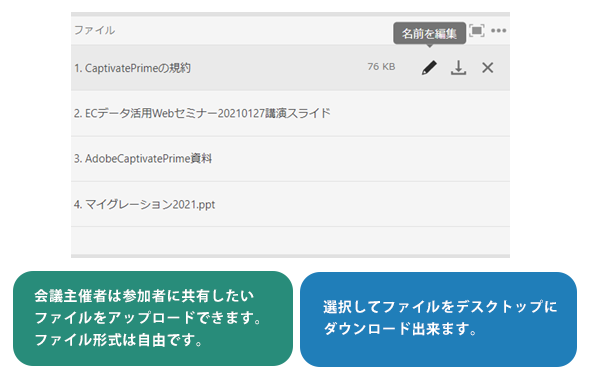
URLが永続
ConnectのWebセミナーURLは固定です。Webセミナー開催の都度、URLに変更がないため、ブックマークなどに保存しておいて次回Webセミナーの際にログインして行うことができます。主催者、参加者はURLを管理が容易になります。
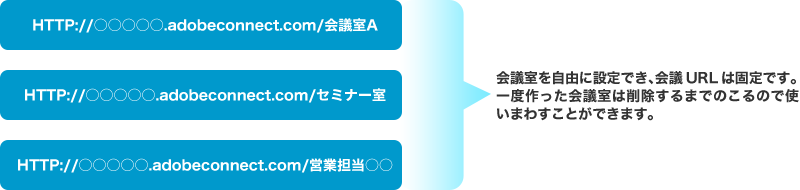
簡単で便利なWebセミナーの録画機能
Connectでは簡単で便利なWebセミナーの録画機能がついています。録画の容量や時間の制限はありません。録画はWebセミナーの内容をすべて録画し、必要のない尺はカットすることができます。録画されたコンテンツはURLが発行されますのでそれを参加者や、不参加者へ告知し録画を見せることができます。また録画コンテンツをローカルに保存しておきたい場合もMP4のファイルで録画を書き出すことができます。
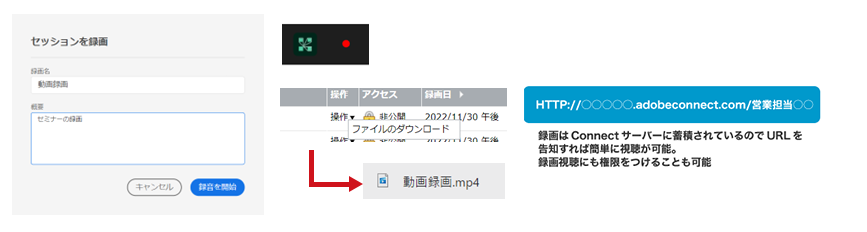
Adobe Connect Webセミナー(ウェビナー) の機能
Webセミナー申し込みのためのWebページを作成、参加者へのHTMLメール配信
Adobe Connect Webセミナー(ウェビナー)には優れたCMS(Content Management System)が用意されており画像やテキストをテンプレートに流し込むだけで統一感のあるデザインのWebセミナー告知ページ、参加者ログインページ、参加者へのWebセミナー通知メールを送ることが可能です。
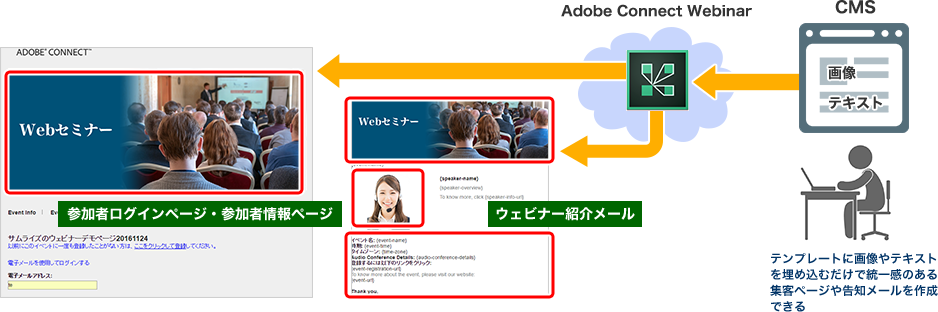
Webセミナー参加者への告知メール
メールのテンプレートが用意されており、Webセミナー1週間前にリマインドメールをおくたりすることができます。 また参加者へはサンキューメールを自動送信したり、不参加者へのフォローアップメールを送れます。CMSで生成されるHTMLメールは画像やテキストを設定すれば統一感のあるHTNLメールを作成しておくることができます。
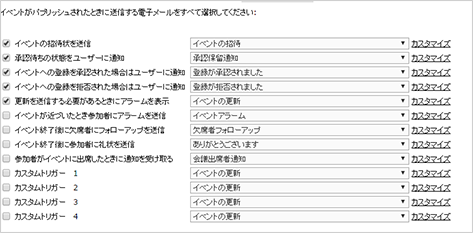
小規模100人から1500人まで参加可能
Webセミナーですと100人から最大1,500名まで入ることができるライセンスがあり大規模でWebセミナーを行いたい場合に対応できます。
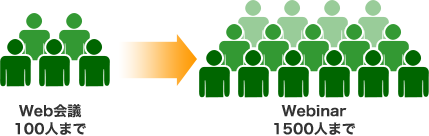
申し込み者の保留機能があり、不適切な参加者のスクリーニングができる
Webセミナーの申し込みを受け付けたあと収容定員以上の申し込みがあった場合に主催者側で申し込み者を選別して受け付けることができます。
■定員500名のWebセミナーに1000人の申し込みがあった場合